Crear o editar un panel del sistema de Power BI Embedded
Este artículo explica cómo configurar y usar un panel del sistema que haga referencia a un informe o panel Power BI en una aplicación basada en modelos. Los administradores del sistema y los personalizadores del sistema pueden crear informes y paneles del sistema, que pueden estar disponibles para los usuarios de aplicaciones basadas en modelos. Los usuarios deben tener la licencia Power BI y autorización para consumir contenidos. Leer más sobre licencias Power BI relevantes en precios de Power BI.
Para aprender más sobre informes y paneles Power BI, consulte Crear informes y paneles en Power BI.
Nota
Power BI Embedded en un panel o formulario del sistema ignora la configuración de entorno del centro de administración Power Platform, Power BI incrustación de visualización. Esa configuración controla si los usuarios finales pueden agregar informes Power BI a vistas, gráficos y paneles personales.
Crear un panel del sistema con Power BI Embedded
Este procedimiento le muestra cómo configurar una página Power BI Embedded para un único entorno conectado a un espacio de trabajo Power BI.
Seleccione Soluciones en el panel de navegación izquierdo en make.powerapps.com y después cree o abra una solución ya existente. Si el elemento no se encuentra en el panel lateral, seleccione …Más y, a continuación, el elemento que desee.
Seleccione Nuevo > Paneles > Power BI Embedded.
Si tiene instalada la solución del sistema Extensiones de Power BI (versión preliminar), puede seleccionar un informe de Power BI compatible con la solución para que se inserte en una panel del sistema. Verá seleccionada la opción Mostrar solo informes en este entorno y el espacio de trabajo de Power BI del entorno dedicado estará preseleccionado para usted.
Importante
- Esta es una característica en versión preliminar.
- Los administradores pueden instalar la solución Extensiones de Power BI desde el centro de administración de Power Platform. Más información: Instalar una aplicación en la vista de entorno
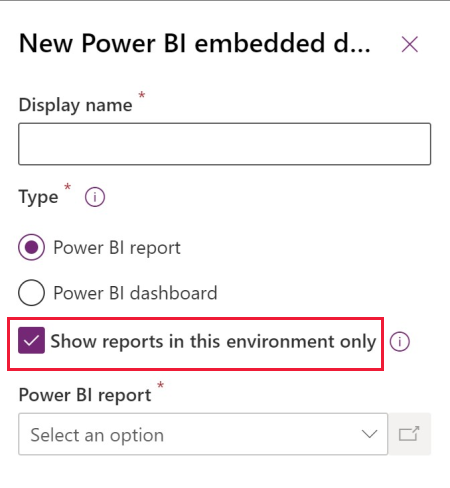
Si borra Mostrar solo informes en este entorno, puede seleccionar un informe de Power BI o un panel de Power BI desde otro espacio de trabajo.
Introduzca la siguiente información en el diálogo Nuevo Power BI Embedded que aparece:
- Introduzca un Nombre en pantalla para el panel, que se mostrará al usuario en el selector en la página Paneles.
- Seleccione el tipo, ya sea informe Power BI o panel Power BI.
- Seleccione Usar variable de entorno si desea reemplazar un espacio de trabajo estático e informar para usar una variable de entorno de la configuración. Más información: Información general de variables de entorno
- Seleccione espacio de trabajo Power BI.
- Seleccione un informe o panel Power BI.
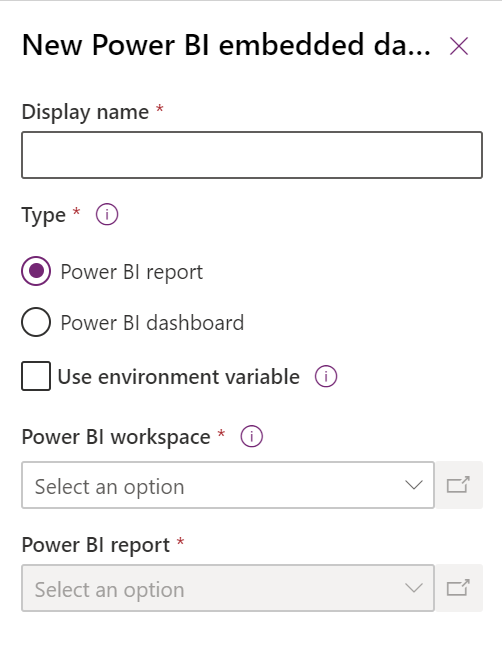
Seleccione Guardar para guardar y publicar el panel del sistema.
Agregar una página de Power BI Embedded a una aplicación basada en modelos
Crear o editar una aplicación basada en modelos existente utilizando el diseñador de aplicaciones.
Seleccione la subárea Paneles en el lienzo del diseñador de aplicaciones.
En el panel de propiedades de los paneles, hay una categoría página de Power BI Embedded. Borre Todos para seleccionar paneles específicos. Opcionalmente, la página de Power BI Embedded se puede establecer como el panel predeterminado en el mapa del sitio.
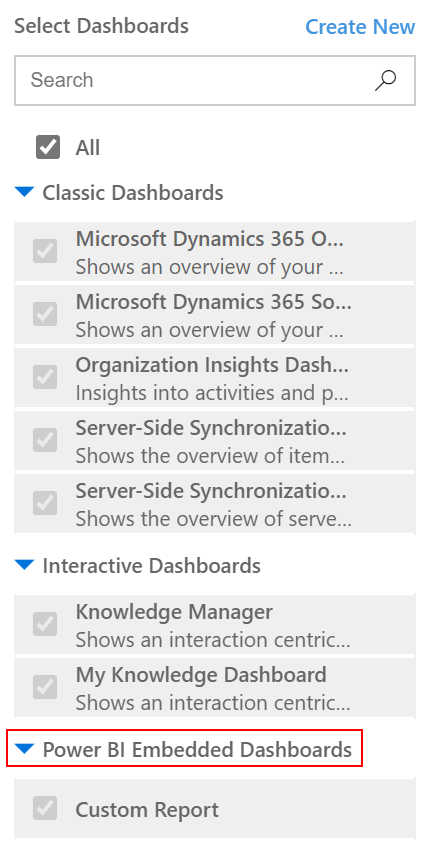
Abra Mapa del sitio desde el diseñador de la aplicación, luego seleccione la subárea Paneles ya existente o inserte una.
Abre la propiedad Panel predeterminado y luego seleccione el nombre del panel Power BI Embedded.
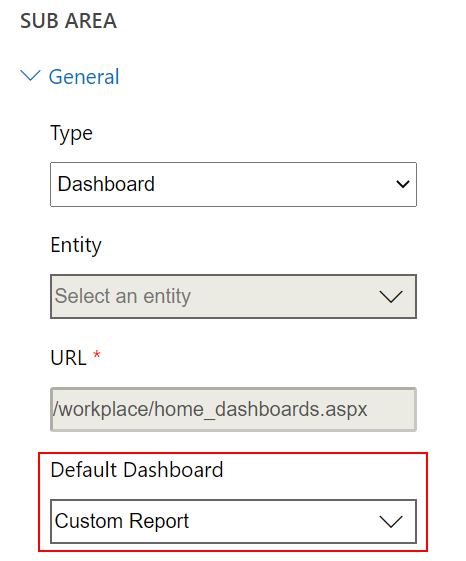
Seleccione Guardar. Para que sus cambios estén disponibles para todos los usuarios, seleccione Publicar.
Selecciona la página Power BI Embedded en la aplicación basada en modelos
Reproduzca la aplicación basada en modelos y luego seleccione un panel en el panel de navegación izquierdo.
Abra el selector de tablero y seleccione la página Power BI Embedded.
Crear página Power BI Embedded con una variable de entorno
Cuando una solución con un componente de Power BI Embedded se moverá a otros entornos, puede activar Usar variable de entorno para configurar el panel. Para cada entorno, especifique el espacio de trabajo y un panel o informe de referencia. Las variables de entorno permiten la configuración sin personalizaciones no administradas.
Creación o edición de paneles del sistema de Power BI Embedded ya existentes.
Seleccione Usar variable de entorno.
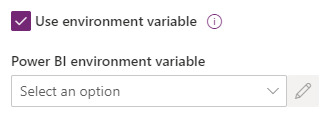
Abra el selector de variable de entorno Power BI y luego seleccione Nueva variable de entorno.
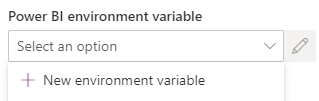
Se abre un panel anidado donde crea la variable de entorno. Las propiedades de las variables de entorno se completan automáticamente mediante el panel Nombre para mostrar y Nombre.
Puede configurar el espacio de trabajo y el informe o panel. Los valores se almacenan como JSON. Más información: Información general de variables de entorno
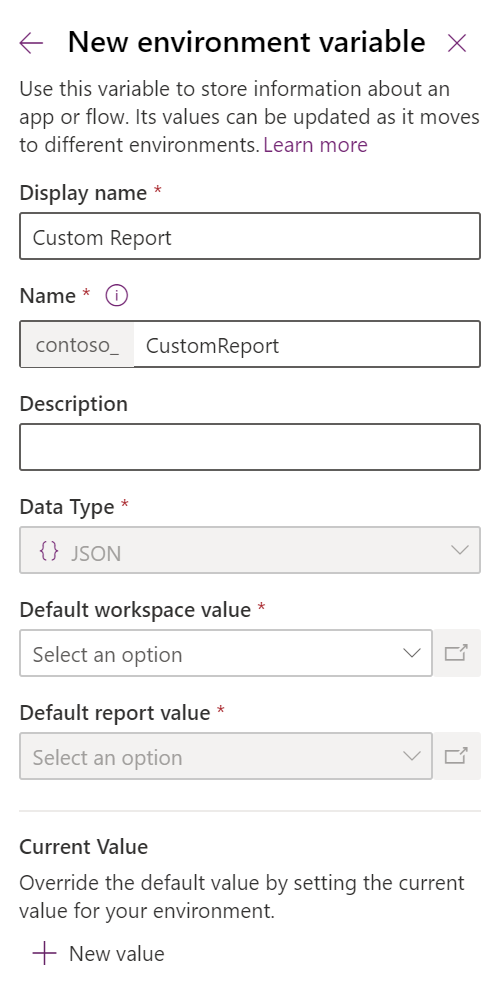
Guardar la variable de entorno. Se muestran los valores predeterminados y actuales para el espacio de trabajo y el informe o panel.
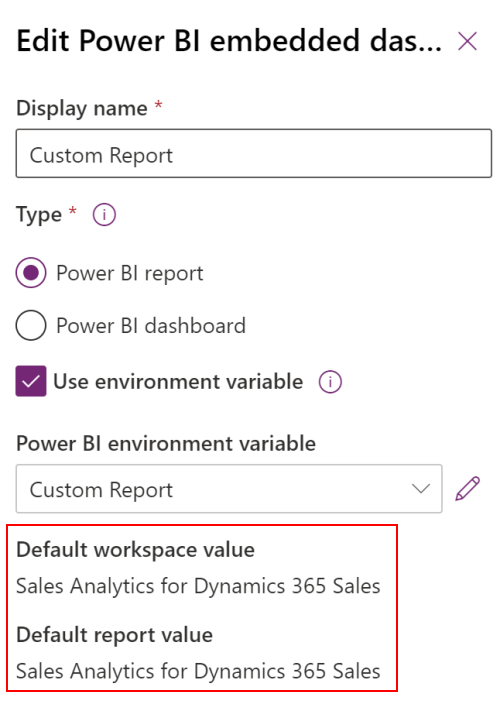
Consultar también
Crear o editar paneles de aplicaciones controladas por modelos
Ver datos de tabla en Power BI Desktop
Uso de Power BI
Usar Power BI con Microsoft Dataverse
Cree un informe Power BI usando el conector Common Data Service
Nota
¿Puede indicarnos sus preferencias de idioma de documentación? Realice una breve encuesta. (tenga en cuenta que esta encuesta está en inglés)
La encuesta durará unos siete minutos. No se recopilan datos personales (declaración de privacidad).
Comentarios
Próximamente: A lo largo de 2024 iremos eliminando gradualmente las Cuestiones de GitHub como mecanismo de retroalimentación para el contenido y lo sustituiremos por un nuevo sistema de retroalimentación. Para más información, consulta: https://aka.ms/ContentUserFeedback.
Enviar y ver comentarios de